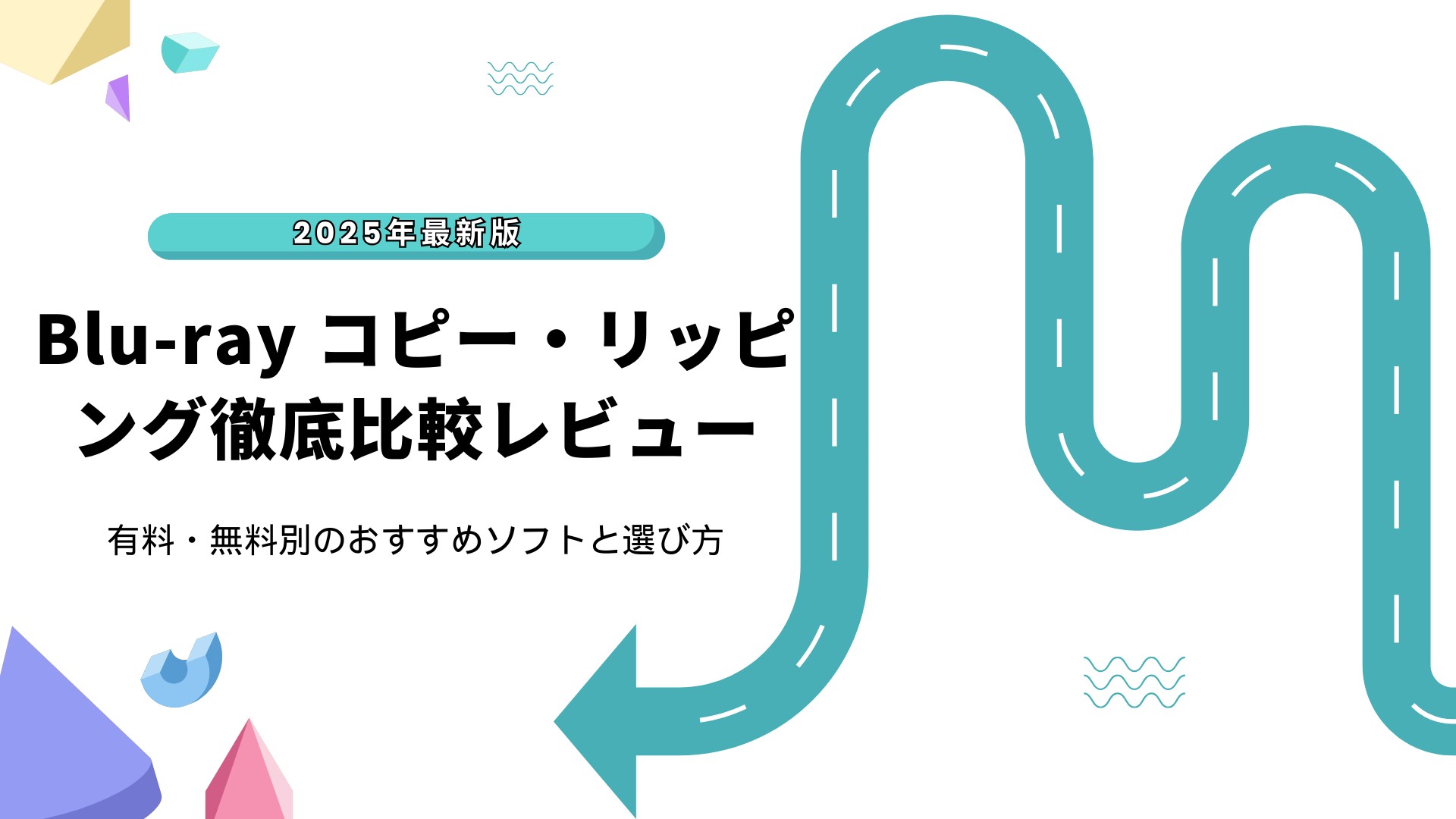Leawo Blu-rayコピーの評判・使い方・無料版の制限と安全性【2025年最新】
要約: ブルーレイディスクでお気に入りの作品を自分のパソコンにコピーしたいと思いませんか?その場合、今回紹介するLeawo Blu-ray コピーを使ってみるとよいでしょう。ここではLeawo Blu-rayコピーとはどのようなソフトか、その使い方を中心に詳しく解説していきます。
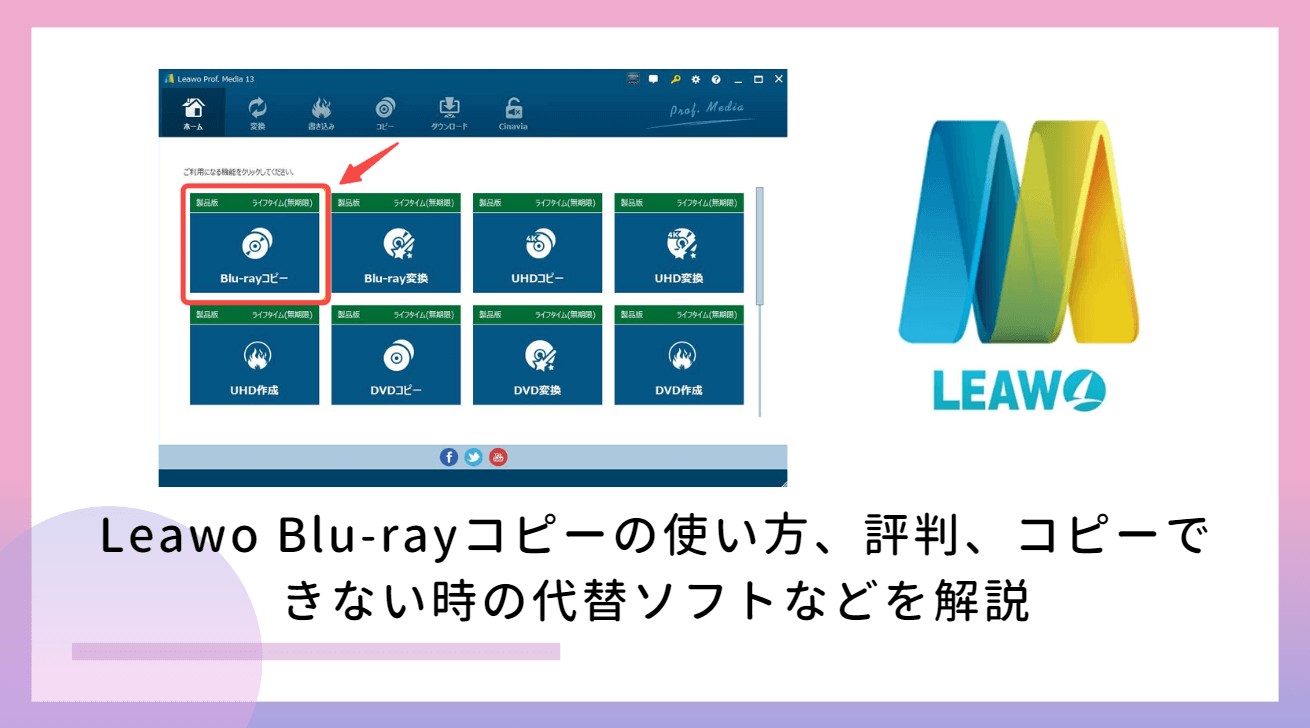
Leawo Blu-ray コピーとは?
主な機能と対応ディスク・保護方式
Leawo Blu-ray コピーは、ブルーレイ(BD-50/BD-25/ISO/フォルダ)とDVDの1:1バックアップ、圧縮(BD50→BD25など)、書き込みに対応するWindows/macOS向けのユーティリティです。公式説明ではAACS/BD+、リージョンコードなど一般的なコピー制御への対応に言及があり、フルムービー/メインムービー/カスタムの3モードを備えます。私の検証でも、メニュー保持や音声・字幕選択といった基本要件はきちんと押さえており、UIも直感的です。なお「保護対応」の範囲は公式の表現が包括的で、すべてのディスクで常に成功することを保証するものではありません。製品の性質上、OS・ドライブ・ガード更新の影響を受けるため、安定性はバージョン依存です。一次情報はLeawo公式の機能紹介と操作ガイドを参照ください。
対応OS:Windows 7/8/8.1/10/11 Mac 10.13/10.14/10.15/11
- AACS、BD+、MKB、CSSなどのコピーガードやリージョンコードを解除できる
- Blu-rayやDVDを空のディスク、ISOファイル、フォルダにコピーする
- 1:1の無劣化コピーとBD50からBD25への圧縮コピーの両方をサポート
- 字幕、音声、ボリュームラベルを設定できる
- オリジナルな3D効果を保存するままに3Dブルーレイをコピーできる
どんなユーザーに向いているか
「購入したBDの個人バックアップ」「ライブ映像のコレクションを1枚にまとめたい」「簡単な圧縮で容量を節約したい」といったライト〜ミドルユーザーと相性が良い印象です。
一方で、新しいコピー保護(AACSの更新やMKBバージョン上昇、Cinavia音声透かし等)への追従、BDAV(レコーダー録画)の扱い、長期運用の安定性まで重視する場合は、後述のとおりDVDFab系の専用ラインナップ(BDAV/4K BDAV・Passkey等)に分があります。使い方はどちらも難しくありませんが、“対応範囲の広さ”や“長期的な更新力”を重視するか、コストと軽快さを重視するかで選択肢が分かれます。
Leawo Blu-rayコピー無料版の制限と安全性
Leawo Blu-ray コピー 無料版の機能制限(時間/機能/出力品質)
Leawo Blu-ray コピーの無料試用版では、ブルーレイやDVDの内容を最初の5分間のみコピー可能という制限があります。
Leawo Blu-rayコピーの無料体験版は、出力長の制限・透かし・一部機能制限などが課されるため、製品版と同じ運用はできません。体験版の目的は「環境適合(OS/ドライブ/メディア)」の事前確認です。圧縮品質や書き込み速度、字幕・音声の保持など、自分のワークフローに必須のポイントが満たされるかを短いタイトルで試すのが実用的です。
Leawoは14日間返金保証(条件あり)を明示しており、機能差や制限は購入前提での最終チェックという位置づけになります。返金ポリシーの適用要件は必ず一次情報を確認してください。
セキュリティと配布元の信頼性
配布元はLeawo Softwareで、公式サイトからのダウンロード/購入が基本です。オンライン購入ページではSSL通信・即時ライセンス発行・14日返金に関する案内(バンドルページの注記)など取引条件の透明性が示されています。
とはいえ、セキュリティは入手元の正当性とインストーラの健全性に大きく依存します。ミラーサイトや非公式配布は避け、公式ドメインの証跡を確認してください。ウイルス検出や署名の有無はOS側で検証できます。
Leawo Blu-ray コピーの価格・ライセンス・返金ポリシー
Leawoは年間ライセンスや永続ライセンスなど複数の提供形態があります(価格は為替やキャンペーンで変動)。無料体験→年間→永続の順で検証から本運用へ移行するのが一般的です。
下は理解を助ける概要表です(実購入前に必ず公式の最新条件を確認してください)。
| 料金プラン | 価格 | 使用可能なPC台数 | 返金保証 |
| 年間ライセンス | ¥5,550 | 1PC | 5日間 |
| 永続ライセンス | ¥12,340 | 1PC | 14日間 |
| Blu-ray変換+Blu-rayコピー(永続) | ¥16,288 | 1PC | 14日間 |
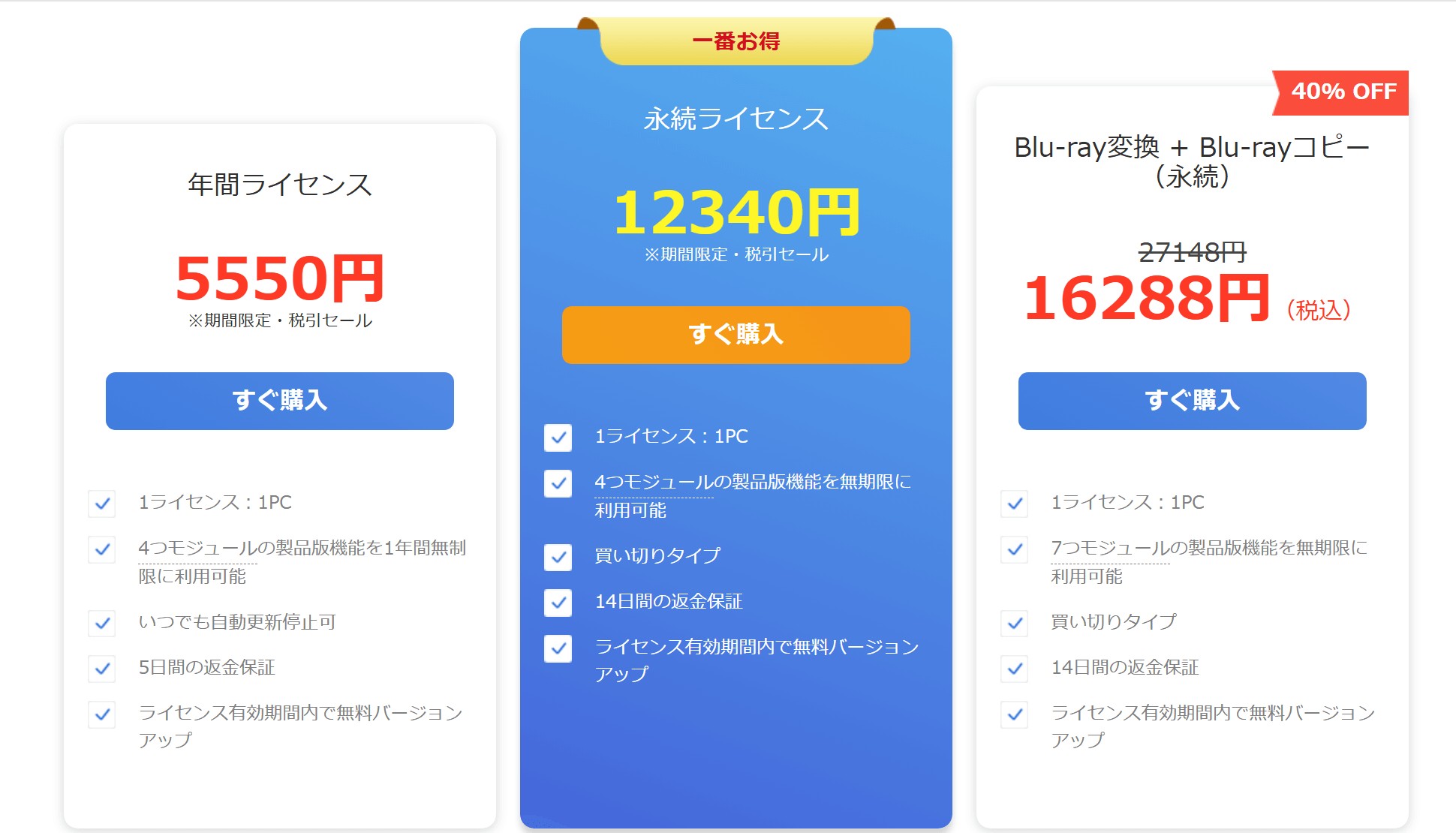
Leawo Blu-ray コピーの使い方
Leawo Blu-ray コピーは実際どのように使用すればよいのかについて、ここで詳しく見ていきます。そこまで難しい作業はないので、初めてでもあまり戸惑うことはないでしょう。LeawoでBlu-rayをMP4などの一般的な動画に変換する場合は、「Leawo blu-ray変換」記事をご参照ください。
Leawo Blu-rayコピーのページ(https://www.leawo.org/jp/blu-ray-copy/)にアクセスして、「ダウンロード」ボタンをクリックしましょう。
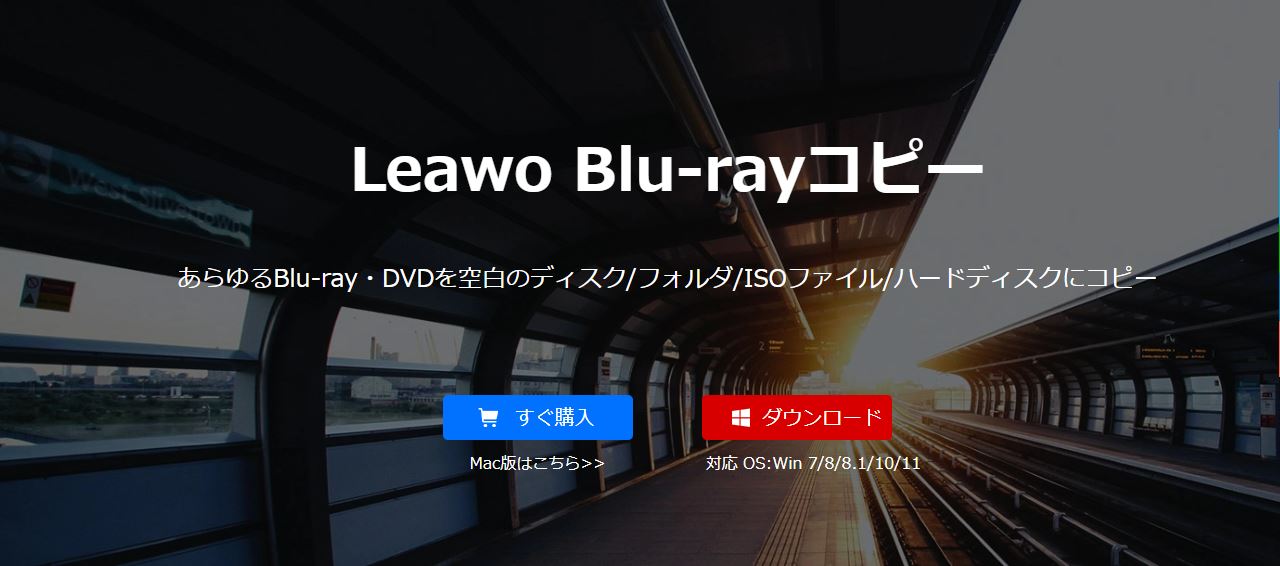
保存したexeファイルをダブルクリックします。キャプチャーのダイアログが立ち上がりますので「ライセンス契約に同意する」ボックスにチェックを入れ、「インストール」ボタンをクリックしましょう。
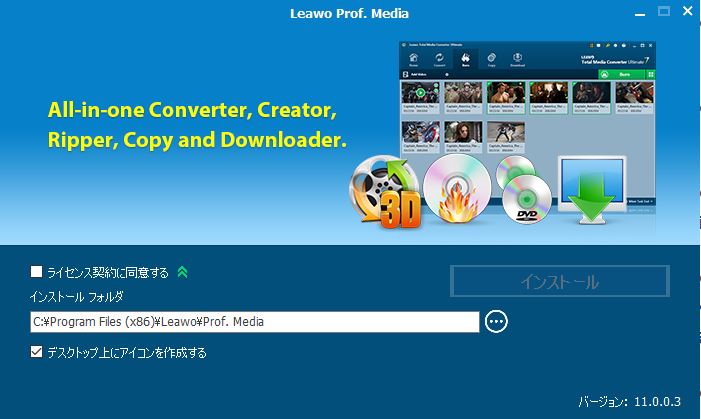
あとはパソコンの方で自動的にインストール作業が開始されますので、終わるまでしばらく待機してください。
インストール作業が完了したら、Leawoソフトを起動して、ホーム画面にある「Blu-rayコピー」機能を選択します。
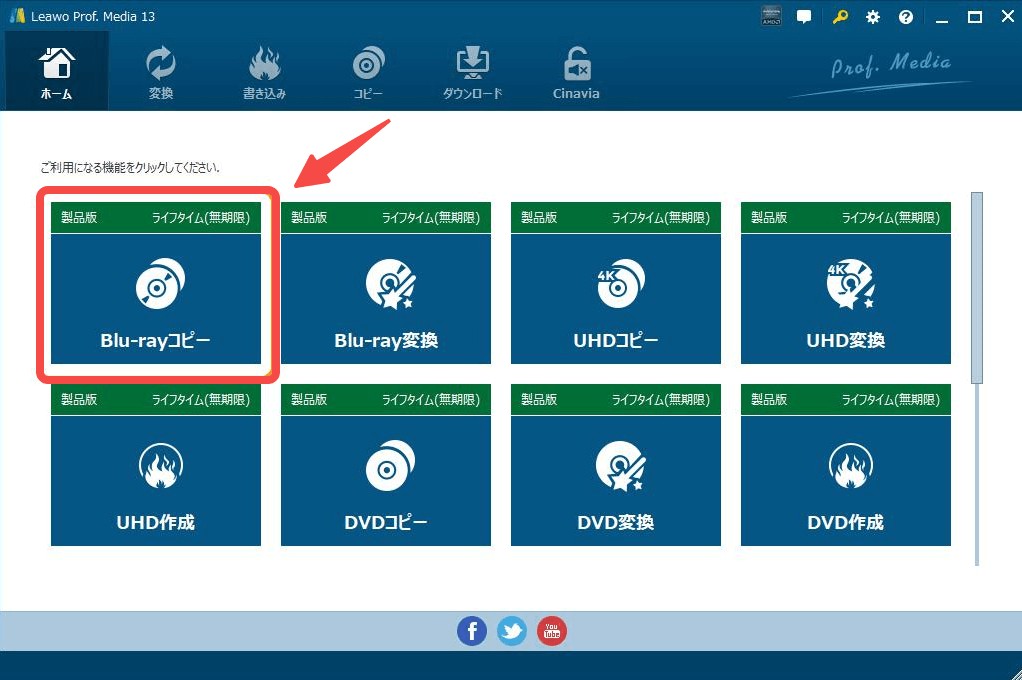
左上にある「UHD/BD/DVDを追加」をクリックし、ブルーレイソースを追加します。
ブルーレイディスクを使用する場合は、「ディスクを追加」を選択し、ドライブにブルーレイディスクをセットしてください。ブルーレイフォルダやISOファイルを使用する場合は、それぞれ「フォルダを追加」または「ISOファイルを追加」をクリックして、ブルーレイソースを読み込みます。
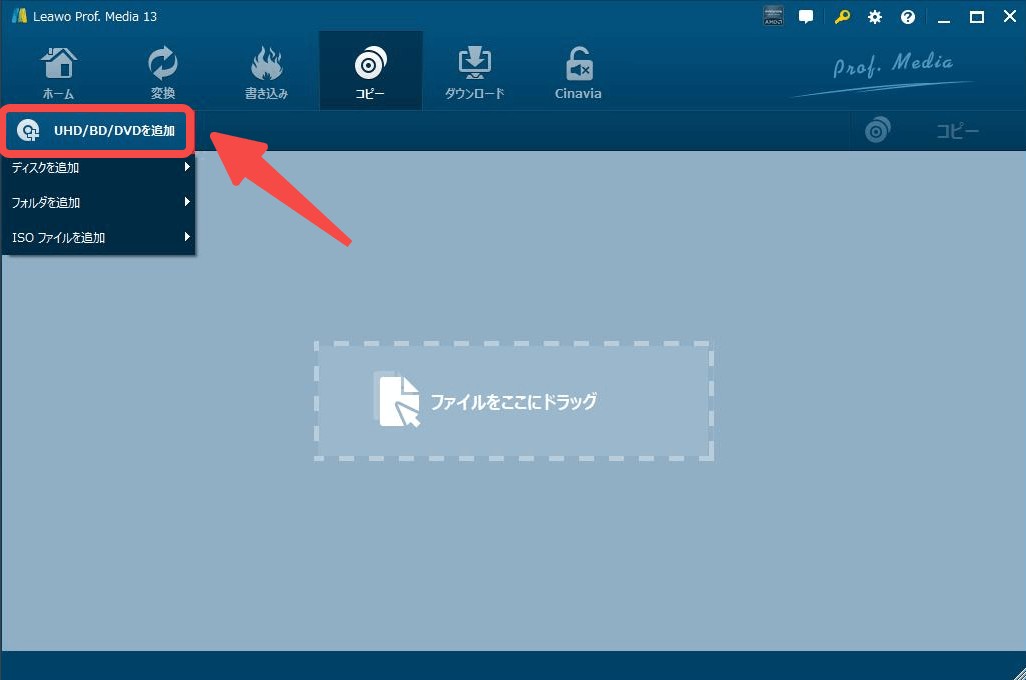
ディスクを読み込むと「Blu-rayのリージョンコードを選択してください」という、メッセージが表示されます。おそらくほとんどの方が日本国内で利用するでしょう。その場合日本のある、Aのところにチェックを入れてください。
ディスクの読み込みに成功すると、以下のような画面になるでしょう。インターフェースでコピーモード、字幕、音声と出力を必要に応じて選択しましょう。
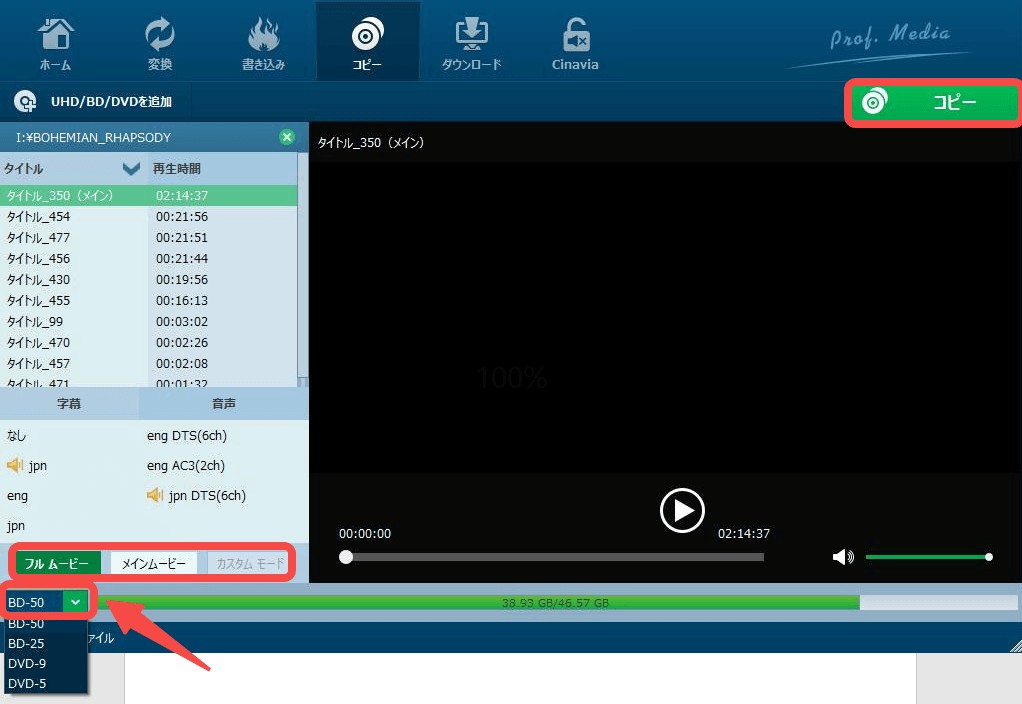
右上の「コピー」ボタンをクリックすると、出力設定画面が表示されます。ディスクラベル、保存先、コピー枚数などを設定できます。
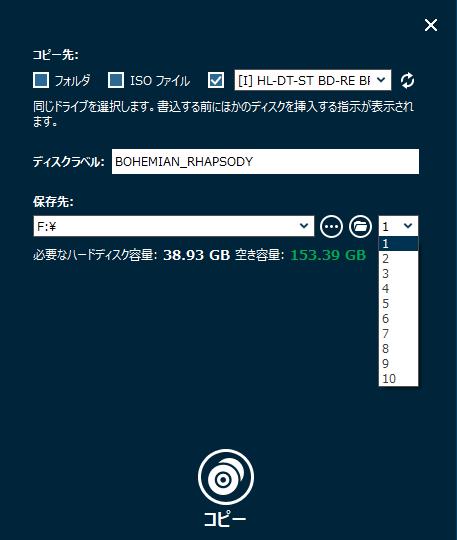
すべてのコピー設定が完了したら、コピー設定画面の下にある「コピー」ボタンをクリックして、Blu-rayコピープロセスを開始します。下部のところにコピーの進捗状況が表示されるので、完了するまで待ちましょう。
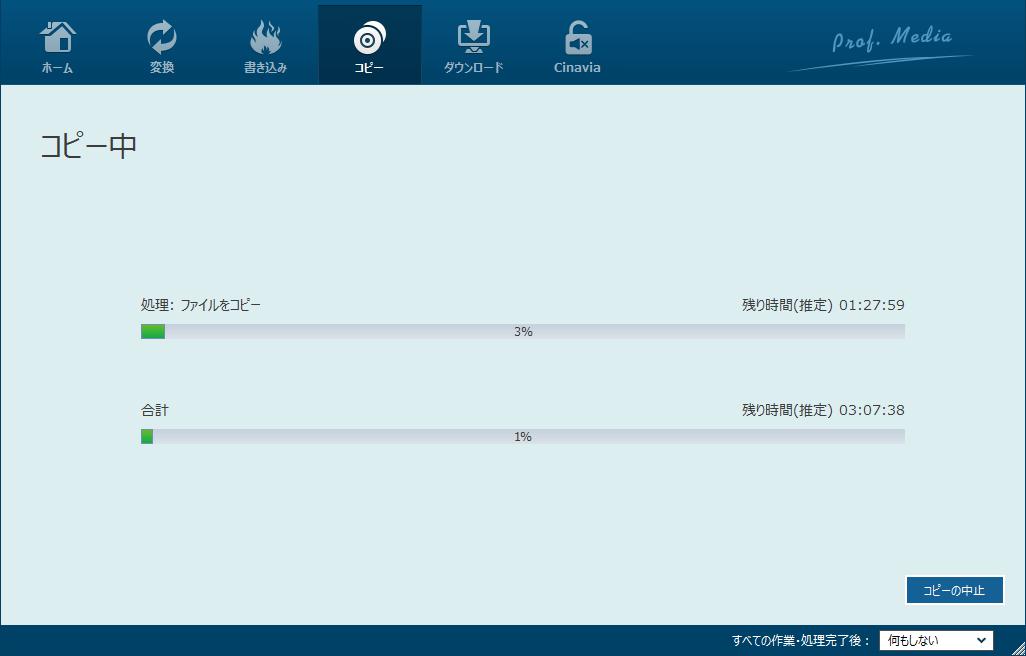
このように4つのステップでブルーレイディスクのコピーが行えます。各種設定をするのが少し複雑かもしれませんが、ディスクをそのまま複製する分では大した作業は必要ありません。
Leawoでコピーできない/エラー時の原因と対処
ドライブ/ディスクの物理要因(傷・リージョン)
読み込み不能の多くはメディア傷・劣化・リージョン不一致が原因です。まず他ソフト・他PC・他ドライブで再現性をチェックし、レンズクリーナーや別メディアで切り分けます。リージョンはA/B/C(BD)と0–6(DVD)があり、プレーヤー側の互換も影響します。ファーム更新やSATA直結は有効な対策です。リージョンと暗号方式の基礎はAACSの仕組みを理解すると腹落ちします[wiki]。
ソフト/ドライバ更新と保護技術の更新(AACS/BD+)
最新のAACS/BD+に触れるタイトルで失敗する場合、アプリ更新とドライブFW、OSアップデートの組み合わせで解消するケースが多いです。Leawo側の更新で追従できないときは、DVDFabの同系機能(Blu-ray コピー/Passkey/レコーダー系)を試すと通る場面があるのが実務感です。保護技術の更新は常時進行しているため、試用版で都度検証する運用が最も安全です。
BDAV・地デジ録画の可否と代替手順
レコーダー録画(BDAV/4K BDAV)の取り扱いは製品ごとの差がもっとも出る領域です。Leawoは主に市販BD/DVD(BDMV/CSS-DVD)を想定、BDAV固有機能は限定的です。対してDVDFabはBDAV専用の「Blu-ray レコーダーコピー/リッピング」および4K BDAV系を別ラインで提供しており、BDAV→BDMV変換やクローン/ライティング等の実装が明確です。家庭用BDレコーダーで録画→編集→保存のワークフローを確実に回したいなら、DVDFab系を検討する価値は高いでしょう。
レコーダーで再生できない/早送りできない場合
レコーダーで再生不可/早送り不可になるときは、出力規格(BDMV/BDAV)の違いや、メニュー生成の互換性、焼き込み品質が主因です。ISO→ディスクの2段運用で再生互換を都度確認し、書き込み速度を下げる、別銘柄のメディアを使う、といったアナログ対策が効きます。DVDFabのレコーダーコピーは、メニューのテンプレートと互換性を意識した設計で、主流レコーダーとの再生互換を前提にしています。
Leawo Blu-ray コピーの評判・口コミまとめ
Leawo Blu-ray コピーを実際に使っている人は、どのような感想をもっているか気になるという人もいるでしょう。インターネットにはこのソフトに関する評判がさまざまと書き込まれています。その中でも主な口コミ評判についてピックアップしてみました。
- 主流ニーズを網羅:1:1クローン、BD50→BD25圧縮、ISO/フォルダ/ディスク書き込み、フル/メイン/カスタムの各モードに対応
- 速度と画質のバランスが良い:メインムービー中心のバックアップで処理が速く、必要な音声・字幕だけに絞れば画質も確保しやすい
- 価格面のメリット:割引が多く、年間/永久ライセンスを選べる。体験版で環境適合を確認しやすい
- 無料版の制限が重い:出力時間や透かし制限があり、実運用の評価がしづらい
- 保護更新への追従が不安定な場面:新作や更新後のAACS/BD+で成功率がバージョンや時期に左右されやすい
- BDAV/地デジ録画(4K BDAV含む)の扱いが限定的:家庭用レコーダー素材の保存・互換で専用製品に劣る
- Cinavia等の音声透かしは根本解決不可
- 互換性のばらつき:一部プレーヤー/レコーダーでメニュー挙動や早送りが不安定になる例がある
以下にLeawoの総合ユーザー評価と一部ユーザーレビューのスクリーンショットを添付します。皆様の参考になれば幸いです。
 |
|
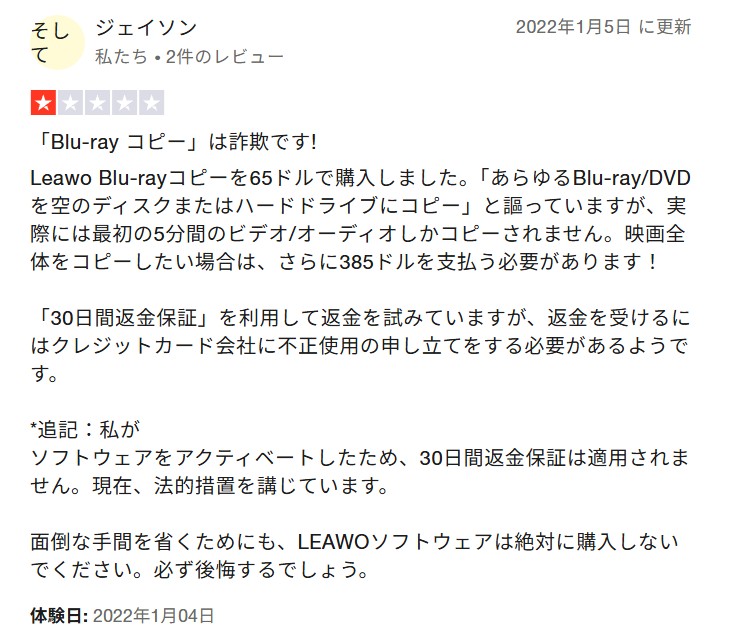 出所:Trustpilot |
 出所:知恵袋 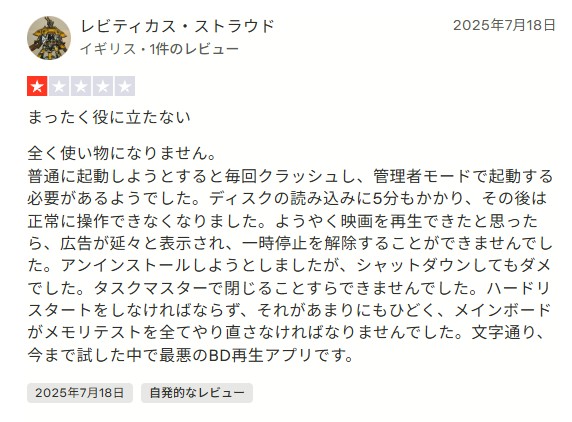
|
Leawo Blu-ray コピー最適な代替案:DVDFab
ブルーレイをコピーするソフトですが、なにもLeawo Blu-ray コピーに限ったものではありません。その他にもブルーレイ コピーソフトがありますので、その中でも人気の高いおすすめソフトをピックアップしてみました。
DVDFab Blu-ray コピーとは?

- AACS、BD+などのコピーガードとリージョンコードを5~10秒で解除
- ブルーレイを空のBlu-ray/DVDディスク、ISO、フォルダにコピー
- 5つのコピーモードでさまざまなニーズに対応
- 1:1の無劣化コピーとBD50からBD25への圧縮の両方をサポート
- 3Dブルーレイの効果を維持したままコピーできる
- ハードウェアアクセラレーションにより、高速処理を実現する
DVDFab Blu-ray コピーとLeawo Blu-rayコピーを比較する
シナリオ別おすすめ
- Leawoが合う:既存の市販BDをメインムービー中心に高速バックアップしたい/コストを抑えたい。
- DVDFabが合う:新しい保護やBDAV・4K BDAVを扱う/クローン/検証/書き込みまで一気通貫で安定させたい/失敗時の代替ルートを用意したい。
| DVDFab Blu-ray コピー | Leawo Blu-rayコピー | |
| 無料体験 | 30日間無料体験、全機能を制限なく試用 | 5分間のみコピー可能、透かし付き |
| ユーザーレビュー | Trustpilotで4.7 | Trustpilotで4.0 |
| 対応コピーガード | AACS、BD+、BD-J、RCなどほぼすべて(常に最新のBlu-rayコピーガードに対応) | AACS、BD+などの一部のコピーガード |
| コピーモード | 5つ(フルディスク、メインムービー、カスタマイズ、クローン/ライティング、結合) | 3つ(フルムービー、メインムービー、カスタム) |
| 入力フォーマット | Blu-rayディスク、ISO、フォルダ | DVD/Blu-rayディスク、ISO、フォルダ |
| 出力フォーマット | 空のDVD/Blu-rayディスク、ISO、フォルダ | 空のディスク、ISO、フォルダ |
| 1:1の無劣化コピー | ✅ | ✅ |
| BD50からBD25への圧縮 | ✅ | ✅ |
| BDをDVDにダビング | ✅ | ❌ |
| BDAV対応 | 専用製品(DVDFab Blu-ray レコーダーコピー、Passkey for ブルーレイレコーダー) | 限定的 |
| メタデータ保存 | ✅ | ❌ |
| 設定オプション | 字幕、音声、ボリュームラベル、タイトルやチャプターなど | 字幕、音声、ボリュームラベル |
| コピー速度 | ハードウェアアクセラレーションにより超高速 | 中等、書き込みが止まることがある |
| 使いやすさ | ⭐⭐⭐⭐⭐ | ⭐⭐⭐⭐ |
| サポート | サポートセンターがある、サービスチームも随時対応 | お問い合わせ |
DVDFab Blu-ray コピーの使い方
DVDFabをダウンロードして、パソコンにインストールした後、起動します。「コピー」機能を選択して、 青いボタンをクリックして、コピーモードを選択します。5つのコピーモードが利用できます。
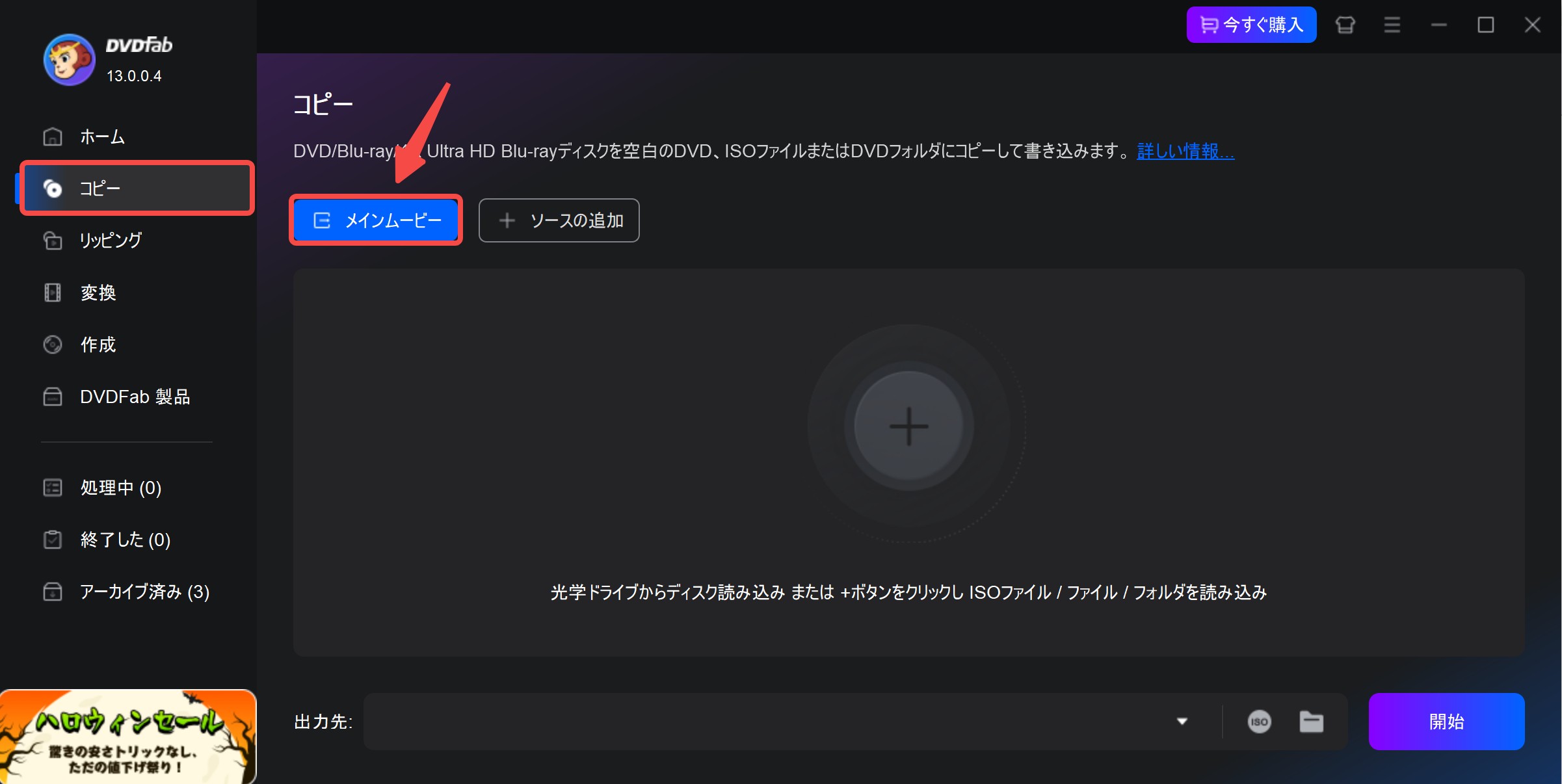
メインムービー:ブルーレイの本編のみをコピー。タイトル、チャプター、オーディオと字幕を自由に選択できる
結合:複数のブルーレイコンテンツを1つのブルーレイに結合
カスタマイズ:必要に応じて複数のタイトル/ チャプターを選択してコピーする
クローン/ライティング:ブルーレイを1:1の比率で品質を落とさずにクローンコピー
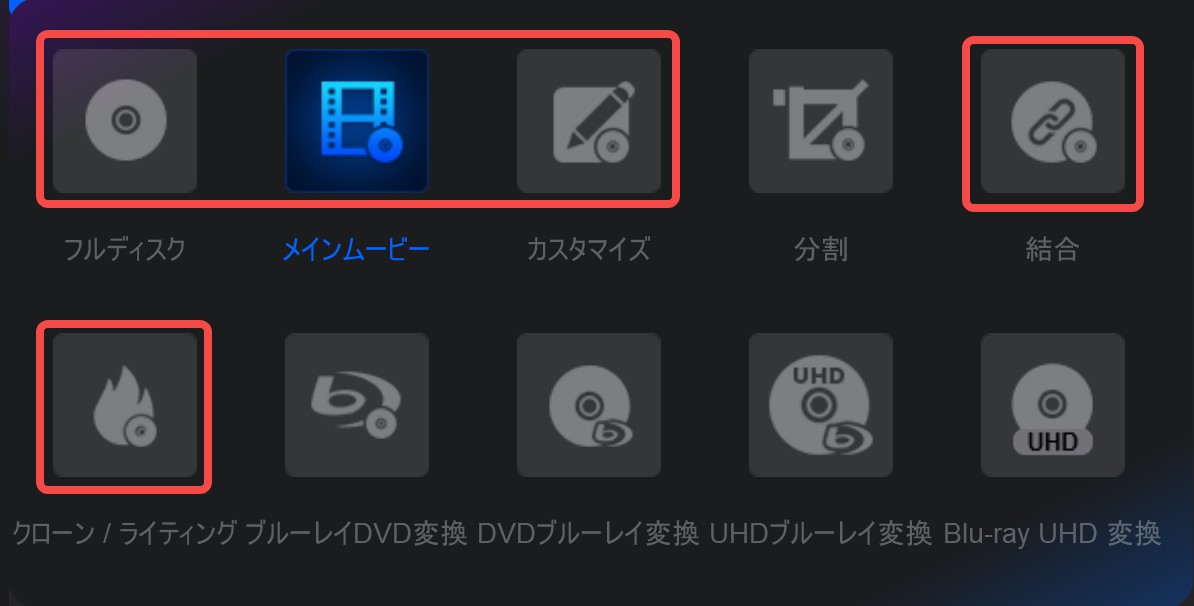
ドライブにブルーレイディスクを挿入すると、DVDFabが自動的にブルーレイデータを読み込みます。 ISOファイルまたはフォルダを使用する場合は、「+」をクリックして、ソースを追加しましょう。
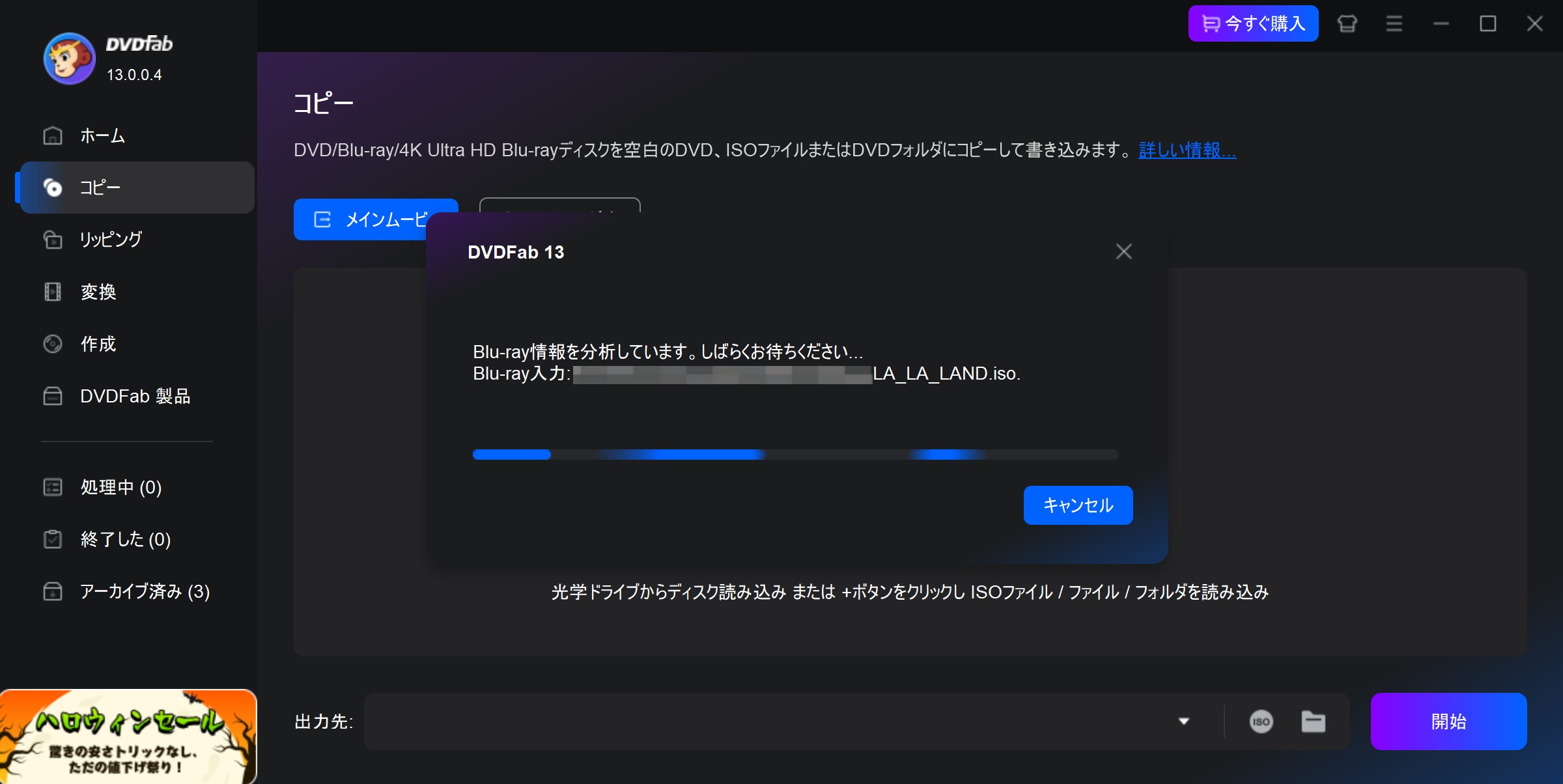
まず、必要に応じて、出力をBD50/BD25/BD9(DVD9)/BD5(DVD5)に指定しましょう。オーディオ、字幕、タイトルやチャプターを選択することができます。
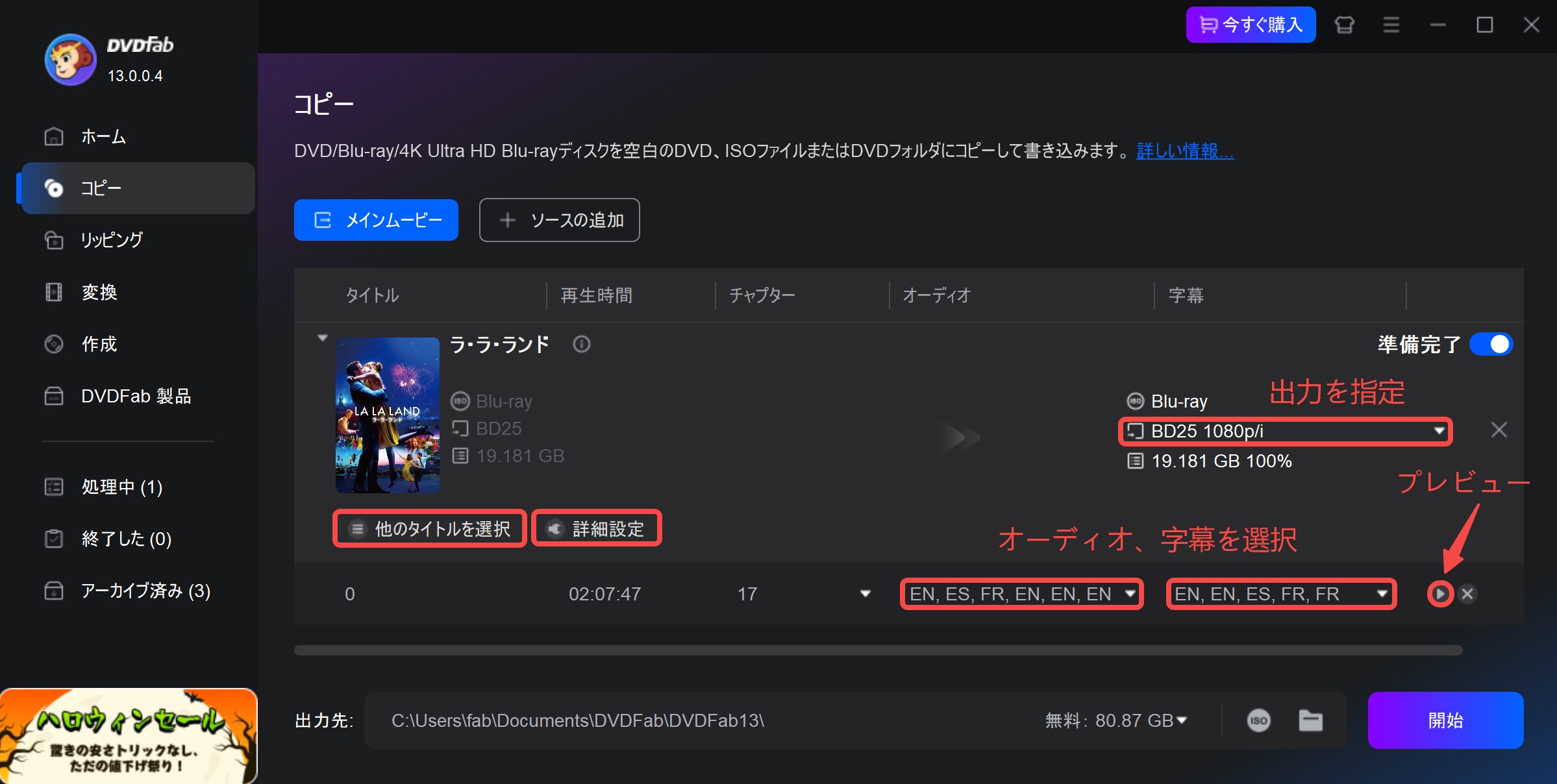
「詳細設定」でボリュームラベルを設定することもできます。
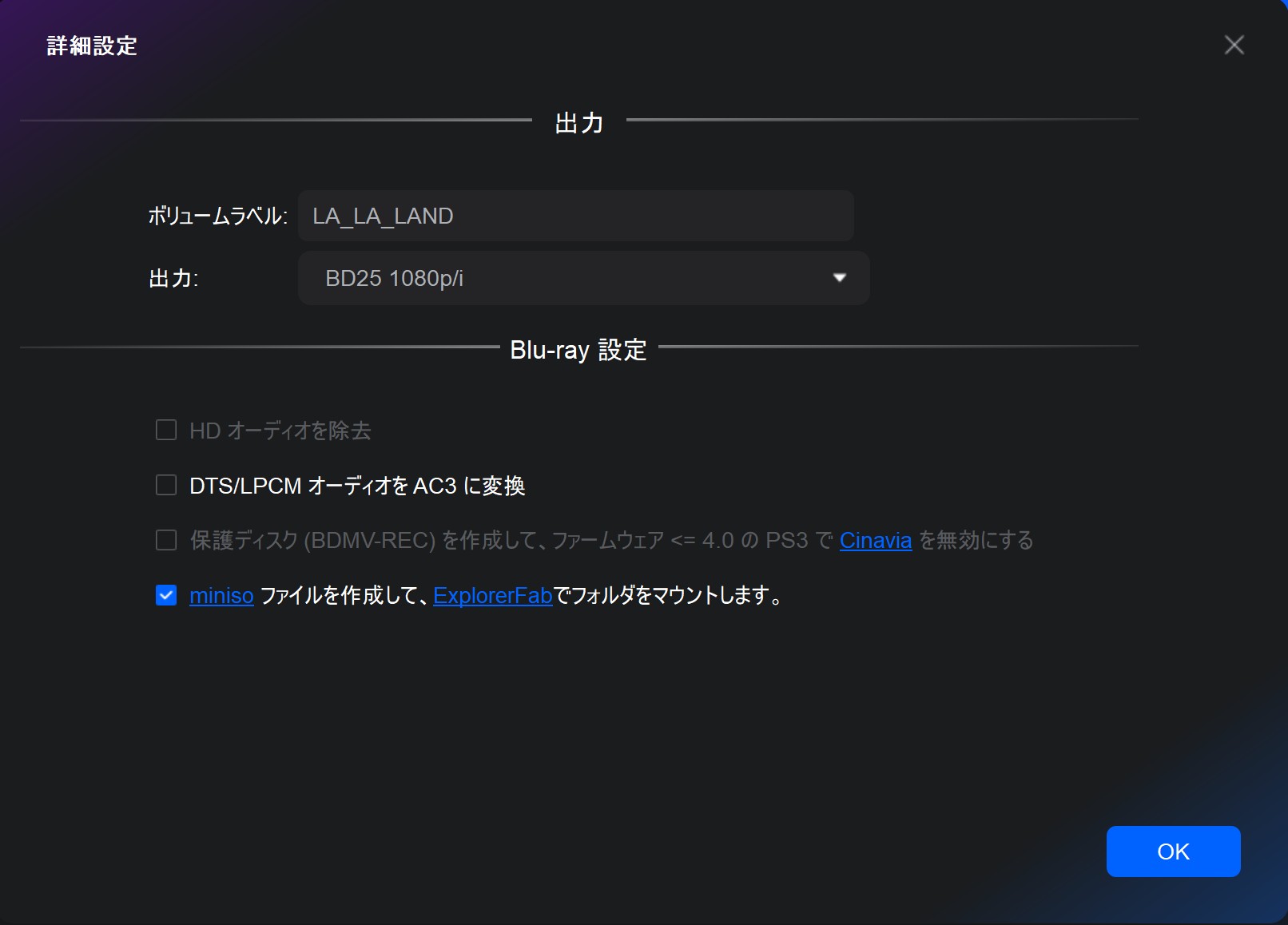
画面の下部へ出力先をドライブ/ISO/フォルダに指定します。「開始」ボタンをクリックすると、 ブルーレイコピーが始まります。
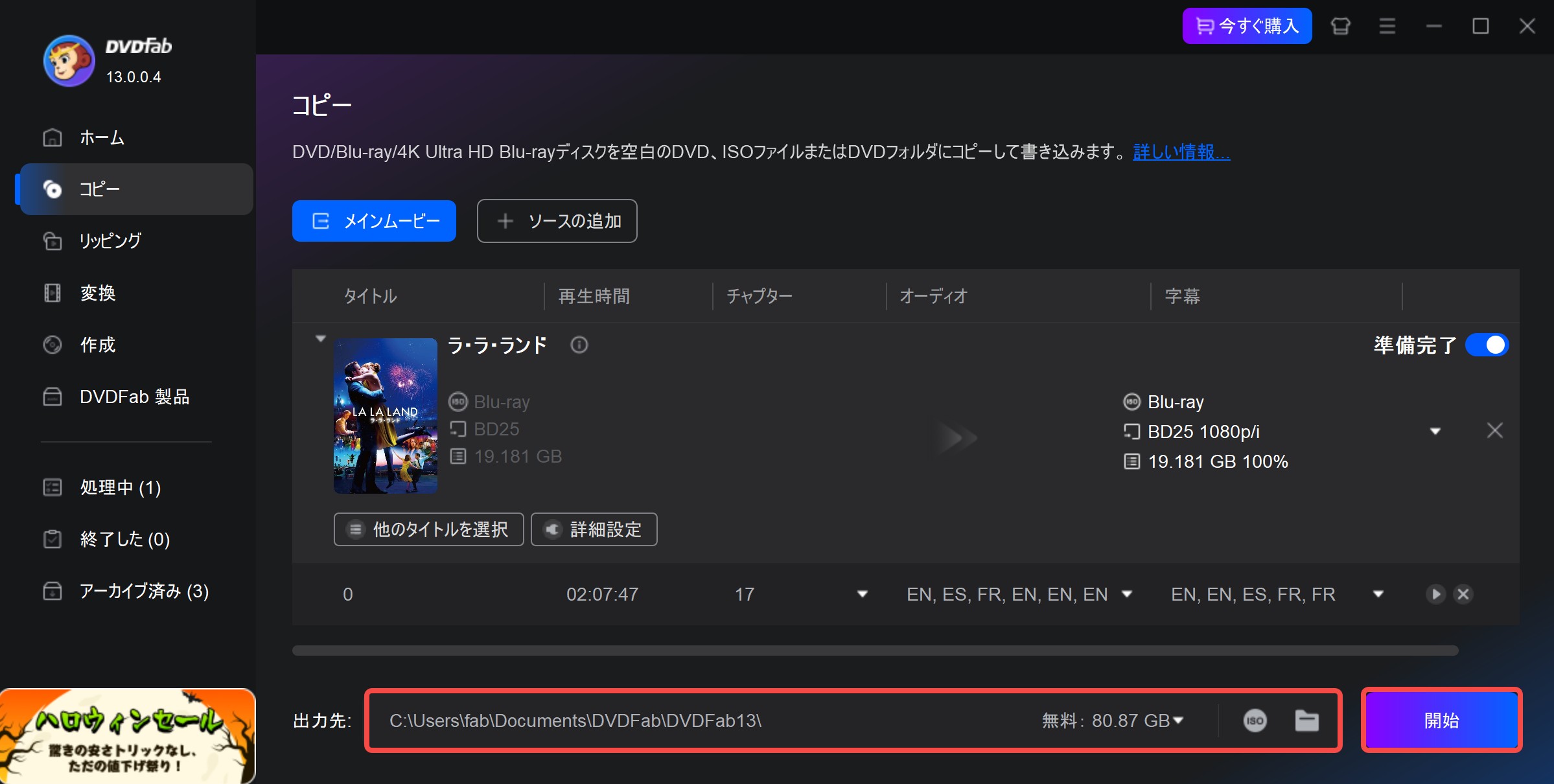
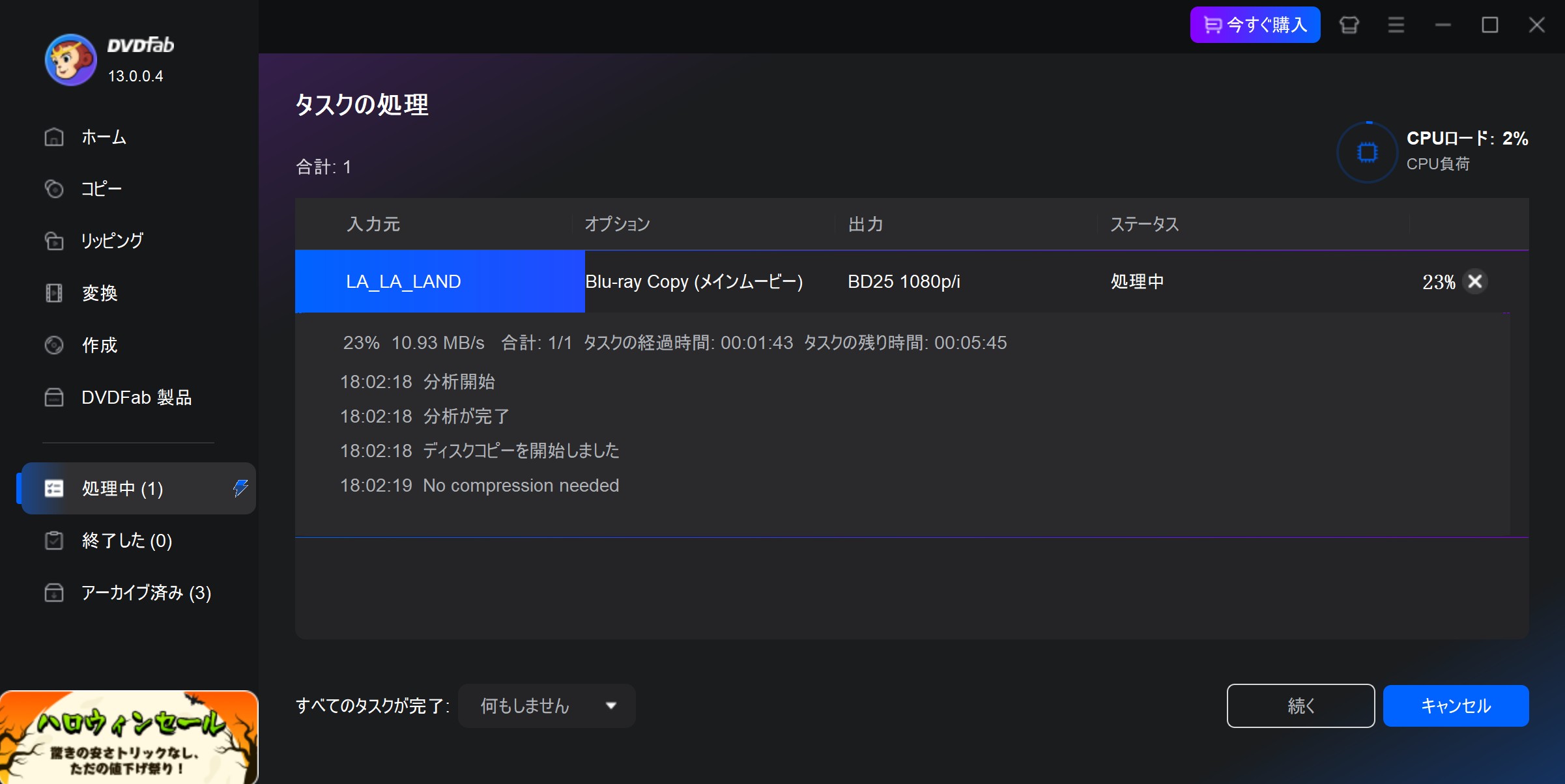
動画ガイドは下記にご参照ください。👇
Leawo Blu-ray コピーに関するよくある質問
公式ドメインからの入手とSSL保護下の決済を守れば一般的に安全です。違法配布物やクラックはマルウェア混入・個人情報リスクがあります。著作権と技術的保護手段の回避については文化庁の資料を必ず確認してください。
まとめ
ブルーレイだけしかないと、それが何か故障などの不具合が発生したときに、もう再生できなくなる恐れもあります。今回紹介したLeawo Blu-ray コピーを利用すると、バックアップが取れるので元データがなくなっても、引き続きその動画を視聴できます。しかも使い方も簡単です。ただし、コピーガード解除力が一番のブルーレイ コピー フリーソフトおすすめはDVDFab Blu-ray コピーです。
最初に使用するときでも使い方がわからずに、途中であきらめるようなこともないでしょう。最後に紹介した代用ソフトも併せて、お手持ちのデバイスにインストールしてみませんか?ただしコピーガードを解除したうえでコピーするのは、場合により著作権法にふれる恐れがあります。法律に引っ掛かってしまわないよう、節度を守って利用をしてください。